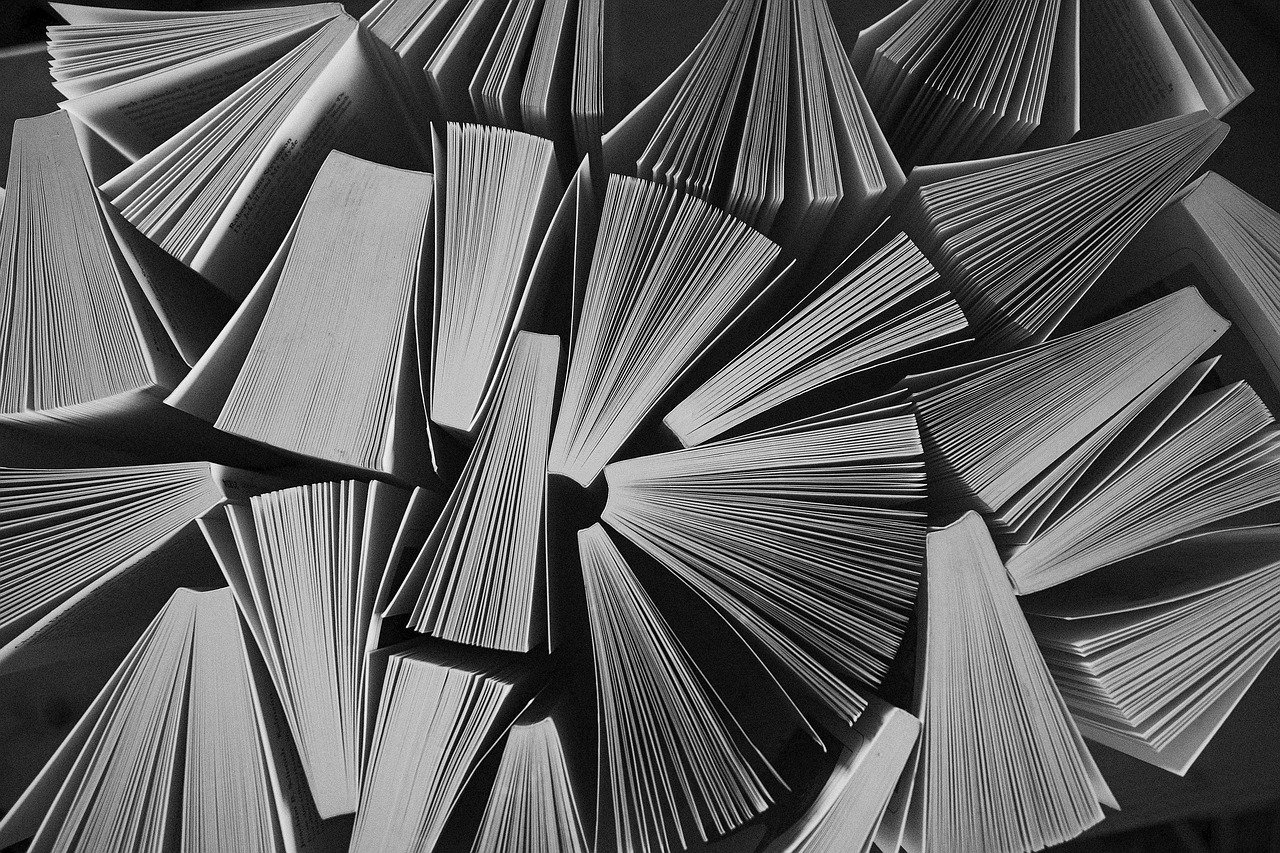제가 직접 확인해본 결과, 파워포인트 파일을 PDF로 변환하는 방법은 매우 간단하면서도 여러 가지 방식이 있어요. 이 방법들을 활용하면 여러분도 쉽게 PDF 파일을 만들 수 있을 거예요. 아래를 읽어보시면, 다양한 방법에 대해 자세히 안내드릴게요.
- 1. 파워포인트 슬라이드 모두 PDF 변환하기
- 1.1 전부 변환하는 방법
- 1.2 세부 옵션 사용하기
- 2. 현재 슬라이드만 PDF로 변환하기
- 2.1 현재 슬라이드만 선택하기
- 2.2 변환 한 후 확인하기
- 3. 선택한 슬라이드만 PDF로 변환하기
- 3.1 특정 슬라이드 선택 기술
- 3.2 활용 예시
- 4. 슬라이드 페이지 지정하여 변환하기
- 4.1 페이지 지정하기
- 4.2 필요한 슬라이드로 변환된 PDF 확인
- 5. 슬라이드에 테두리 입혀 PDF 변환하기
- 5.1 테두리 옵션 사용법
- 자주 묻는 질문 (FAQ)
- 파워포인트 파일을 PDF로 변환할 때 어떤 소프트웨어가 필요한가요?
- 변환된 PDF 파일의 품질은 어떻게 되나요?
- 슬라이드를 선택할 때 어떤 방법이 가장 효과적인가요?
- 변환되는 PDF 파일의 용량은 얼마나 될까요?
- 함께보면 좋은글!
1. 파워포인트 슬라이드 모두 PDF 변환하기
모든 슬라이드를 PDF로 변환하는 방법은 간단해요. 제가 직접 여러 번 해본 경험으로 말씀드리면, 파워포인트 파일을 실행한 후, 슬라이드가 몇 개인지 확인하는 것이 중요해요. 슬라이드가 많을 경우 PDF로 변환하기 전에 파일의 구성을 확인해보시는 것이 좋답니다.
1.1 전부 변환하는 방법
먼저 파워포인트 파일을 열고, 상단 메뉴에서 ‘파일’을 선택하세요. 그 후 ‘다른 이름으로 저장’ 메뉴를 클릭해 주시면 됩니다. 그러면 파일 형식을 지정할 수 있는 창이 열리게 되는데, 이곳에서 PDF 파일을 선택해 주세요.
아래 표처럼 뚜렷하게 확인할 수 있습니다.
| 단계 | 설명 |
|---|---|
| 1. 파일 선택 | ‘파일’ -> ‘다른 이름으로 저장’ 클릭 |
| 2. 형식 선택 | PDF 형식 선택 |
| 3. 추가 옵션 클릭 | ‘추가 옵션’ 클릭 |
| 4. 변환 옵션 선택 | ‘모두’ 선택 후 확인 |
이렇게 선택하고 확인 클릭을 하면, 저장할 폴더를 지정하여 PDF 파일을 완성할 수 있어요.
1.2 세부 옵션 사용하기
PDF 파일로 변환할 때, 내가 원하는 형식으로 세부 옵션을 조정할 수 있다는 점이 유용하답니다. 만약 모든 슬라이드를 원하지 않는다면 추가적인 옵션 클릭으로 원하는 슬라이드만 선택할 수 있어요. 이런 점에서 매우 편리하다고 느꼈어요.
2. 현재 슬라이드만 PDF로 변환하기
이번에는 내가 작업 중인 현재 슬라이드만 PDF로 변환하는 방법을 소개할게요. 여러 슬라이드 중 하나만 변환할 때 유용하답니다.
2.1 현재 슬라이드만 선택하기
패워포인트 파일을 열고, 변환하고 싶은 슬라이드를 선택한 후에, ‘파일’ -> ‘다른 이름으로 저장’을 클릭해 주세요. 그런 다음 PDF 형식을 선택하고, ‘추가 옵션’으로 들어가서 현재 슬라이드를 선택하면 되어요. 이 방법은 제가 자주 사용하곤 했어요.
| 단계 | 설명 |
|---|---|
| 1. 슬라이드 선택 | 현재 변환할 슬라이드 선택 |
| 2. 파일 선택 | ‘파일’ -> ‘다른 이름으로 저장’ 클릭 |
| 3. 형식 선택 | PDF 형식 선택 |
| 4. 추가 옵션 클릭 | ‘현재 슬라이드’ 선택 제공 |
이렇게 하면 선택한 슬라이드만 PDF 파일로 변환된 내용을 쉽게 확인할 수 있답니다.
2.2 변환 한 후 확인하기
변환이 완료되면, 실질적으로 PDF 파일이 생성되고 슬라이드를 확인하는 것이 가능해요. 혹시 이 과정에서 오류가 발생하지 않을까 하는 걱정이 드시나요? 하지만 이 방법을 몇 번 해보니 잘 되더라고요.
3. 선택한 슬라이드만 PDF로 변환하기
이번에는 몇 개의 특정 슬라이드만을 선택하여 변환하는 방법을 알려드릴게요. 이렇게 하면 더 효율적으로 파일을 관리할 수 있어요.
3.1 특정 슬라이드 선택 기술
원하는 슬라이드를 선택하기 위해 ‘Ctrl’ 키를 누른 채로 원하는 슬라이드를 클릭하세요. 그다음, ‘파일’ -> ‘다른 이름으로 저장’을 클릭한 후 PDF로 저장하면 진행되요. 이 방법으로 제가 매우 유용하다고 느꼈답니다.
| 단계 | 설명 |
|---|---|
| 1. 슬라이드 선택 | 원하는 슬라이드를 Ctrl로 선택 |
| 2. 파일 선택 | ‘파일’ -> ‘다른 이름으로 저장’ 클릭 |
| 3. 형식 선택 | PDF 형식 선택 |
| 4. 완료 단계 | 변환된 PDF 파일 확인 |
이 과정을 거치면 선택한 슬라이드만 포함된 PDF 파일이 생성되니, 필요할 때 정말 유용하답니다.
3.2 활용 예시
예를 들어 1, 2, 4번 슬라이드를 선택하고 변환하면, 원치 않는 슬라이드들을 제외한 파일로 완벽히 나올 거예요. 실수로 선택된 파일이 없다면 더욱 편안한 마음으로 작업할 수 있어요.
4. 슬라이드 페이지 지정하여 변환하기
이제 슬라이드 페이지를 정하여 변환하는 방법입니다. 누군가는 슬라이드 페이지를 지정하기 어렵게 느낄 수 있는데요, 이 방법은 경험상 정말 간편해요.
4.1 페이지 지정하기
파워포인트 파일에서 슬라이드 페이지를 직접 선택하지 않고 PDF로 저장할 수 있어요. 예를 들어 2번과 3번 슬라이드 페이지만 필요할 때 이 방식이 상당히 유용해요.
| 단계 | 설명 |
|---|---|
| 1. 파일 선택 | ‘파일’ -> ‘다른 이름으로 저장’ 클릭 |
| 2. 형식 선택 | PDF 형식 선택 |
| 3. 추가 옵션 클릭 | 슬라이드 페이지 지정과 관련 옵션 선택 |
이 과정이 마무리되면 필요한 페이지로만 구성된 PDF 파일이 생성된답니다.
4.2 필요한 슬라이드로 변환된 PDF 확인
변환이 완료되면, 간단하게 필요한 슬라이드가 포함되어 있는지를 확인할 수 있어요. 이 과정도 자주 사용하게 되니 아주 도움이 많이 되더라고요.
5. 슬라이드에 테두리 입혀 PDF 변환하기
마지막으로는 PDF 파일에 테두리를 입히는 방법을 소개할게요. 슬라이드의 테두리를 추가하는 것도 가능합니다.
5.1 테두리 옵션 사용법
PDF로 변환할 때 슬라이드 테두리를 추가하고 싶으시다면, 추가 옵션에서 ‘슬라이드 테두리’ 관련 항목을 체크하면 돼요. 이와 같은 과정으로 테두리를 쉽게 추가할 수 있을 거예요.
| 단계 | 설명 |
|---|---|
| 1. 파일 선택 | ‘파일’ -> ‘다른 이름으로 저장’ 클릭 |
| 2. 형식 선택 | PDF 형식 선택 |
| 3. 테두리 추가 옵션 선택 | 테두리 메뉴 체크 |
| 4. 변환 확인 | 테두리가 적용된 PDF 파일 확인 |
변환 후 PDF 슬라이드에 테두리가 적용된 모양을 확인하고 나면, 정말 만족스러웠어요.
실제 이렇게 변환이 된 파일을 보면, 슬라이드의 형태가 더욱 명확해질 거예요. 그러면서 파일을 더욱 보기 좋게 만들 수 있으니 좋답니다.
자주 묻는 질문 (FAQ)
파워포인트 파일을 PDF로 변환할 때 어떤 소프트웨어가 필요한가요?
파워포인트 프로그램(예: MS PowerPoint)이 있어야 하며, 추가 소프트웨어는 필요하지 않아요.
변환된 PDF 파일의 품질은 어떻게 되나요?
PDF로 변환했을 때, 원본 슬라이드의 품질이 그대로 유지되기 때문에 걱정하지 않으셔도 됩니다.
슬라이드를 선택할 때 어떤 방법이 가장 효과적인가요?
슬라이드를 “Ctrl” 키를 누르면서 하나씩 선택하거나, 연속된 슬라이드는 Shift 키를 활용하여 선택하는 방법이 효과적이에요.
변환되는 PDF 파일의 용량은 얼마나 될까요?
PDF 파일의 용량은 슬라이드 수와 내용에 따라 달라지지만, 일반적으로 사용하기 적당한 수준으로 생성되는 것을 확인했습니다.
전반적으로 파워포인트 파일을 PDF로 변환하는 방법은 여러 가지가 있으며, 각 방법을 적절히 활용하면 더욱 효율적일 거예요. 다양한 옵션들을 사용하는 것은 실용적일 뿐 아니라, 이용할 수 있는 정보가 많아서 좋답니다. 이 글을 통해 여러분도 손쉽게 변환할 수 있는 자신감을 가지시길 바래요!
키워드: 파워포인트, PDF 변환, 슬라이드, 파일 변환, 작업 효율, 오피스 사용법, 컴퓨터 활용, 디자인, 출력형식, 문서관리, 교육 자료